oppo手机怎么装系统?自己动手刷机详细步骤是什么?
oppo手机安装系统通常指的是升级或重装操作系统,用户可能因系统卡顿、功能缺失或想尝试新版本而进行操作,以下是详细的操作步骤、注意事项及不同场景下的安装方法,帮助用户顺利完成系统安装。
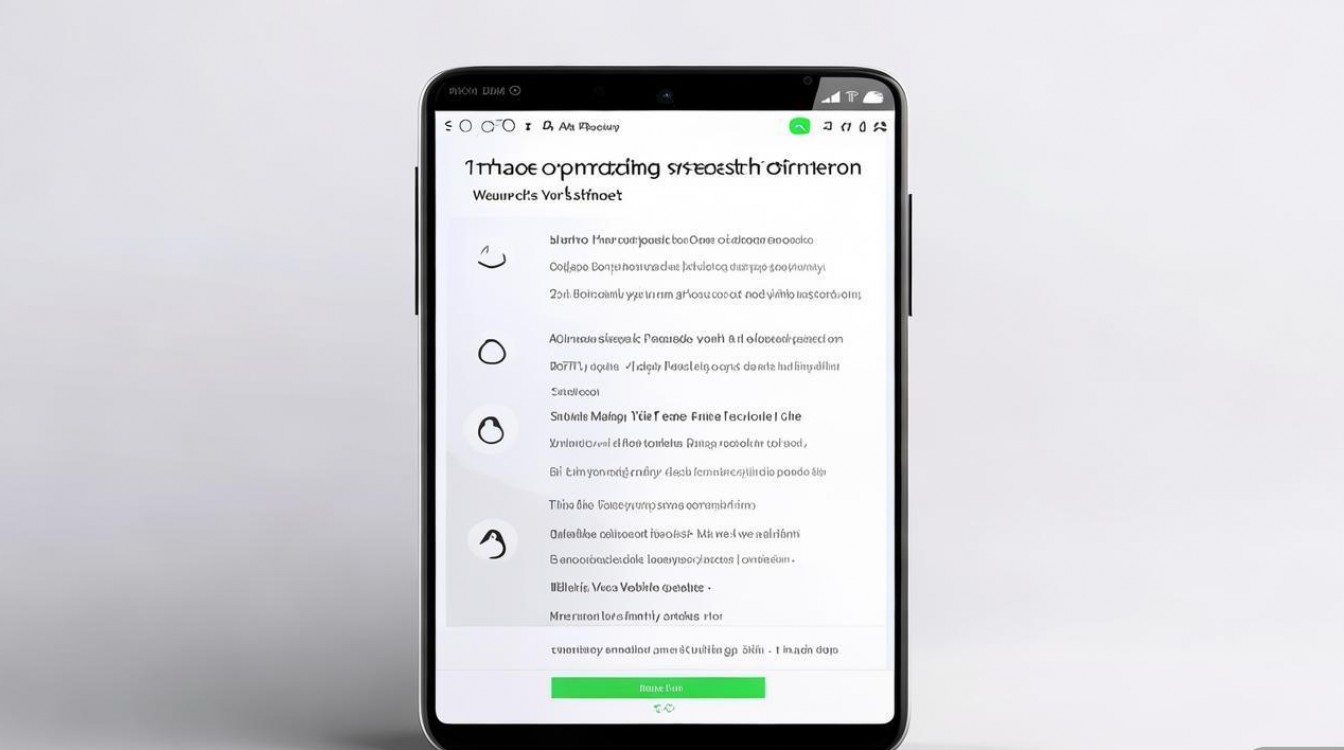
通过系统升级功能安装(推荐方法)
oppo手机官方提供了便捷的在线升级功能,适用于大多数用户,操作简单且安全。
- 备份数据:升级前需备份重要数据,避免丢失,可通过“设置→其他设置→备份与恢复”选择备份联系人、短信、照片等,或使用云服务(如云服务、百度网盘)进行云端备份。
- 检查电量:确保手机电量在50%以上,或连接充电器进行操作,防止中途断电导致系统损坏。
- 进入设置:打开手机“设置”,向下滑动找到“软件更新”选项(部分机型为“系统更新”)。
- 检查更新:点击“软件更新”,系统会自动检测最新版本,若有可用更新,点击“下载并安装”,阅读更新说明后同意条款开始下载。
- 完成安装:下载完成后,手机会自动重启进入安装界面,期间需保持电量充足和网络稳定,整个过程约10-20分钟。
通过Recovery模式重装系统(适用于系统故障)
若手机无法正常开机或系统严重卡顿,可通过Recovery模式恢复出厂设置或刷入官方固件。
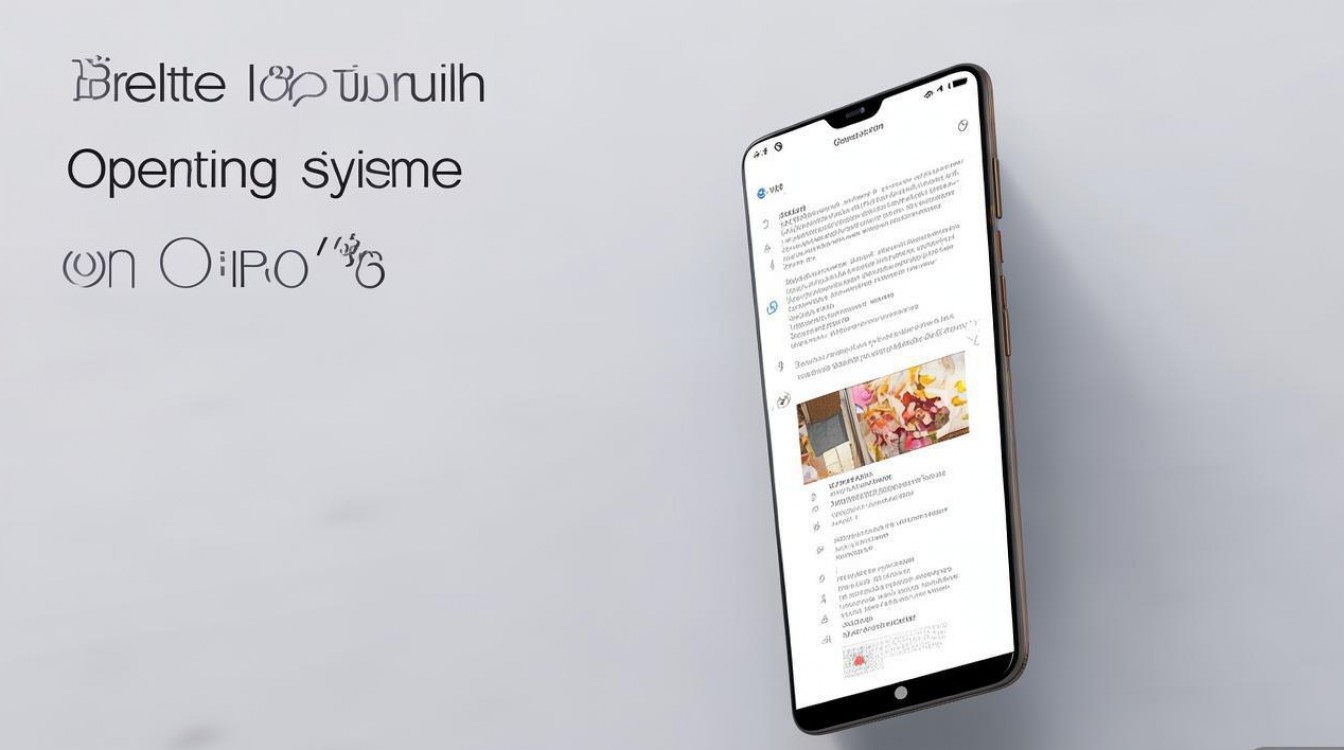
- 进入Recovery模式:关机状态下,长按“电源键+音量减键”或“电源键+音量加键”(不同机型组合方式可能不同,可查阅官网说明),直到出现oppo标志或Recovery界面。
- 选择操作:使用音量键选择“语言”(建议简体中文),然后选择“清除数据”→“恢复出厂设置”,清除所有数据后返回主菜单。
- 刷入固件:若需刷入官方固件,提前将固件包(从oppo官网下载)放入手机存储根目录,选择“从SD卡更新”→“选择更新文件”,找到固件包并确认安装。
- 重启手机:安装完成后选择“重启手机”,首次开机可能需要较长时间,请耐心等待。
通过电脑刷机(适用于高级用户)
此方法风险较高,需谨慎操作,建议仅当官方无法解决问题时尝试。
- 准备工作:在电脑上安装“oppo官方驱动”(官网下载),下载对应机型的官方固件包(.zip格式),关闭手机杀毒软件和防火墙。
- 进入Fastboot模式:关机后,长按“电源键+音量减键”进入Fastboot模式,连接电脑。
- 使用刷机工具:打开电脑上的“oppo升级工具”或“Mi Flash”等第三方工具(需确认兼容性),选择固件包路径,点击“开始”刷机。
- 等待完成:刷机过程中切勿断开连接,完成后手机自动重启,首次开机可能需要初始化设置。
注意事项
- 官方渠道优先:尽量通过“设置→软件更新”或oppo官网获取系统版本,避免第三方ROM导致兼容性问题。
- 数据备份:无论何种方式安装系统,均可能导致数据丢失,务必提前备份。
- 网络稳定:在线升级时需确保Wi-Fi网络稳定,避免下载中断。
- 电量充足:安装过程中手机会多次重启,电量不足可能引发故障。
不同场景下的操作对比
| 场景 | 适用方法 | 优点 | 风险 |
|---|---|---|---|
| 日常系统升级 | 系统升级功能 | 操作简单,安全可靠 | 需等待官方推送 |
| 系统卡顿、无法开机 | Recovery模式恢复出厂 | 可修复软件故障,无需电脑 | 数据清空,需提前备份 |
| 官方更新失败或需降级 | 电脑刷机 | 可自由选择版本 | 操作复杂,易变砖,需技术基础 |
相关问答FAQs
Q1:系统升级失败后手机无法开机怎么办?
A:若升级失败导致无法开机,可先尝试进入Recovery模式(长按“电源键+音量减键”),选择“清除数据缓存”(非恢复出厂设置),然后重启手机,若仍无法解决,需通过电脑刷入官方固件,或联系oppo官方售后协助。
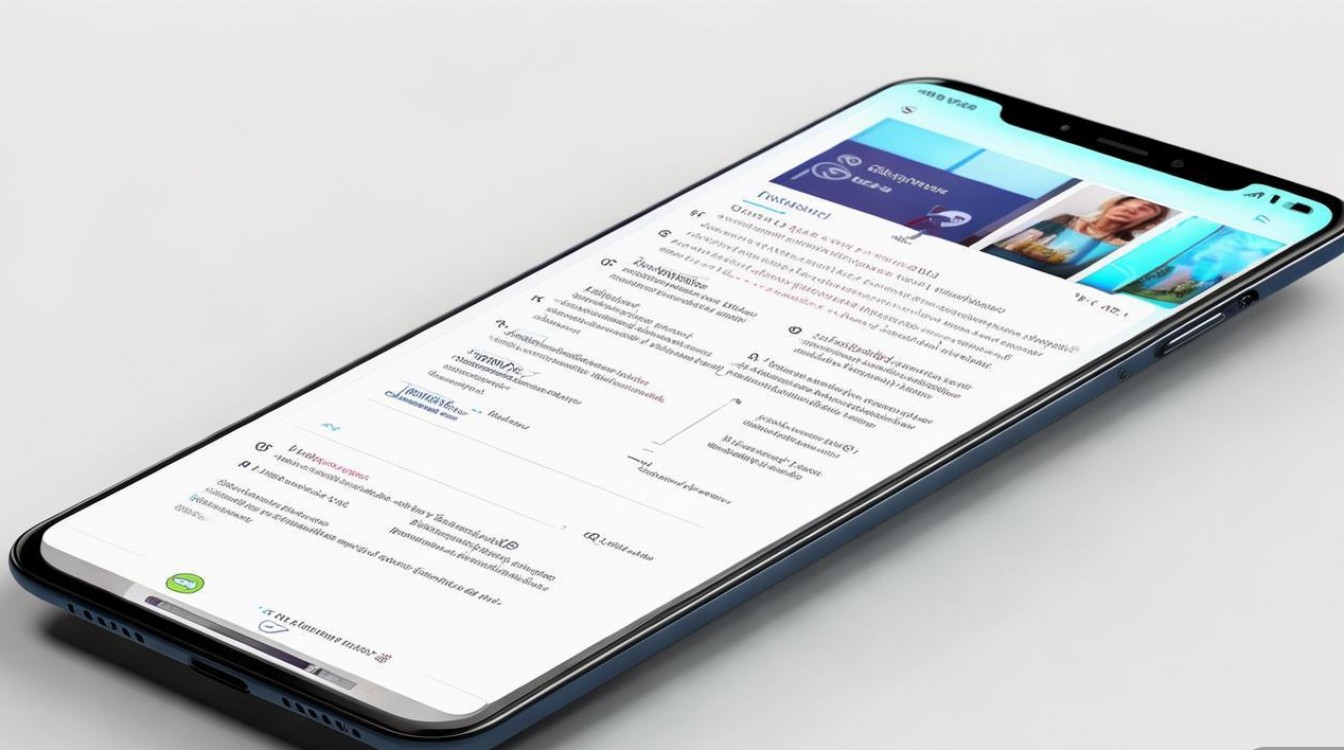
Q2:安装第三方系统(如MIUI、Flyme)对手机有影响吗?
A:安装第三方系统可能导致硬件驱动不兼容、系统不稳定、失去官方保修等问题,且oppo手机硬件适配性较低,不建议尝试,若需个性化系统,可使用“主题商店”更换官方主题,安全且稳定。
版权声明:本文由环云手机汇 - 聚焦全球新机与行业动态!发布,如需转载请注明出处。


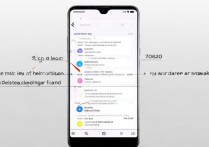
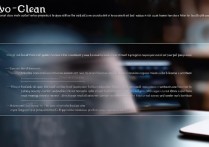

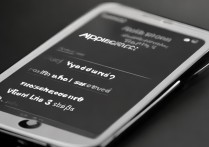






 冀ICP备2021017634号-5
冀ICP备2021017634号-5
 冀公网安备13062802000102号
冀公网安备13062802000102号